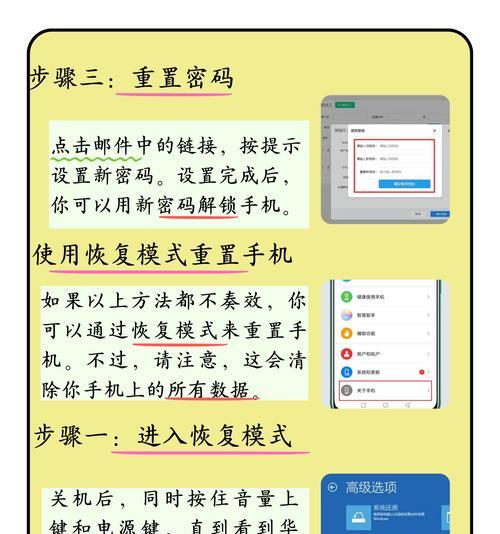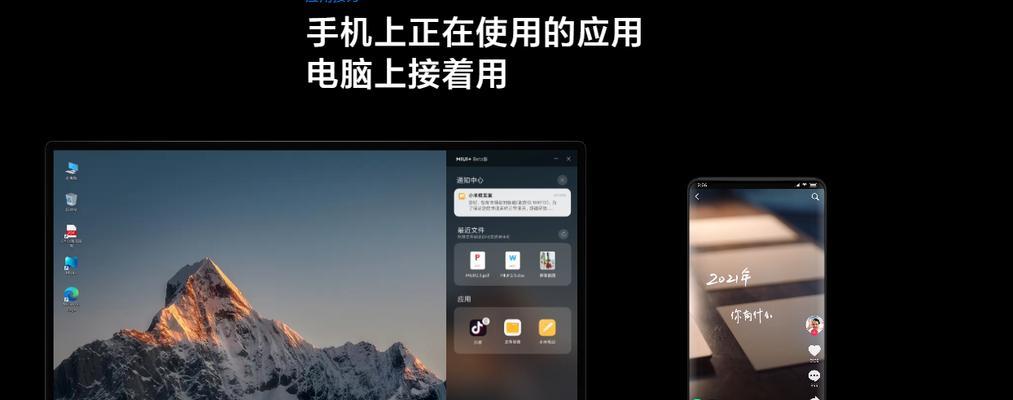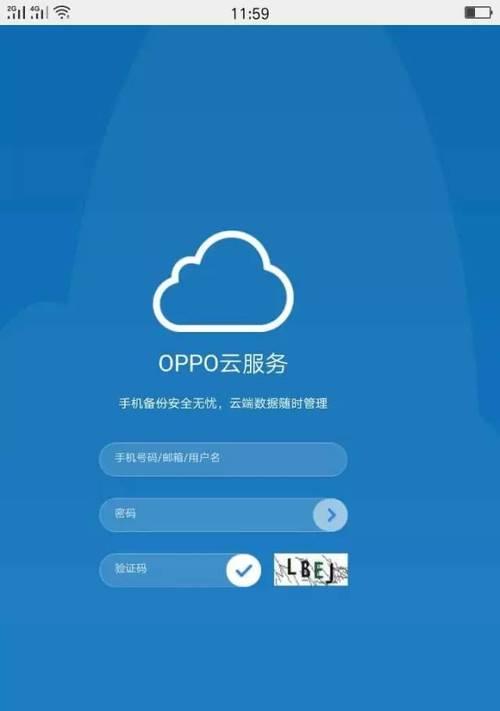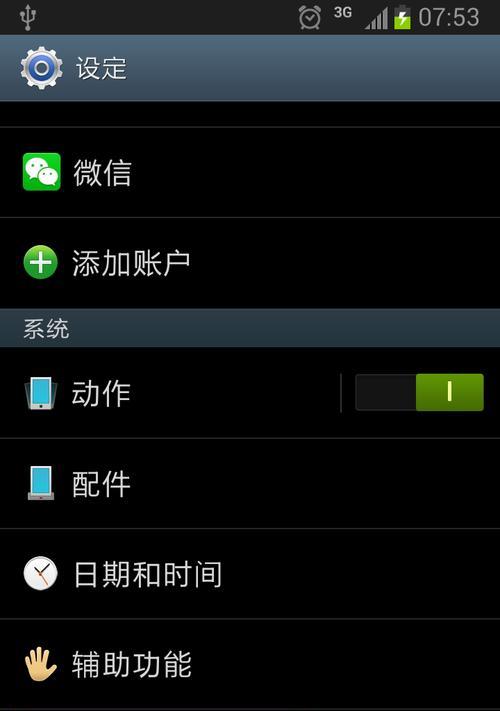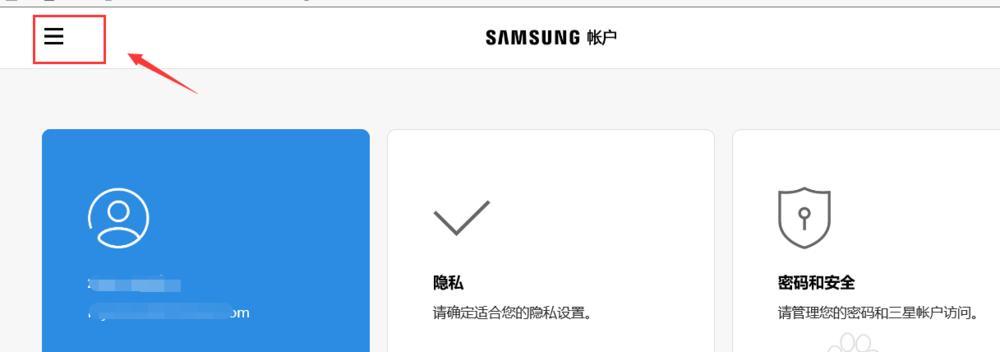快速解锁手机密码的3个命令(轻松忘记手机密码)
游客 2024-10-06 10:27 分类:网络技术 48
在日常生活中,忘记手机密码是一个常见的问题。为了帮助那些因忘记密码而无法使用手机的用户,本文将介绍三个简单而有效的命令,可以帮助您快速解锁手机密码,让您重新获得对手机的控制权。
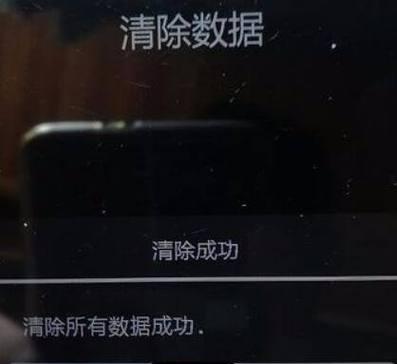
1.使用Google账号解锁
-通过输入错误的密码多次后,会出现“忘记密码?”选项,点击该选项。
-输入您的Google账号和密码,如果有需要的话,还可以通过二次验证进一步验证您的身份。
-成功验证后,您将被引导到一个页面上重新设置新的手机密码。
2.通过FindMyDevice远程解锁
-打开您的电脑浏览器,登录您的Google账号,并转到“FindMyDevice”(寻找我的设备)页面。
-选择您遗忘了密码的设备,并点击“解锁”选项。
-按照系统提示进行操作,您将成功解锁您的手机,并能够重新设置密码。
3.使用AndroidDebugBridge(ADB)解锁
-在电脑上下载并安装ADB工具,并将手机通过USB连接到电脑上。
-打开终端或命令提示符窗口,输入“adbdevices”命令,确认设备连接成功。
-输入“adbshellrm/data/system/gesture.key”命令,然后按回车键执行。
-断开手机与电脑的USB连接,重新启动手机,您将发现手机密码已经被解除。
4.使用EmergencyCall紧急拨号解锁
-在手机解锁界面上选择紧急拨号选项。
-在拨号盘中输入“*#*#7378423#*#*”命令,并点击拨号。
-进入服务菜单后,选择“ServiceTests”(服务测试)->“NFC”->“NFCDiagTest”->“NFCOff”->“NFCOn”。
-返回到主菜单,按返回键或主页键,您将发现手机已解锁。
5.使用RecoveryMode恢复出厂设置
-关机后按住音量上键和电源键,进入RecoveryMode(恢复模式)。
-在RecoveryMode界面上,使用音量键导航到“wipedata/factoryreset”(清除数据/恢复出厂设置)选项,然后按电源键确认选择。
-在确认清除数据的页面上,选择“Yes”进行确认,并等待手机完成恢复出厂设置的过程。
6.使用第三方解锁工具
-在电脑上下载并安装适用于您的手机型号的第三方解锁工具。
-将手机通过USB连接到电脑上,并根据工具的指引进行操作。
-工具会自动识别您的手机型号,并提供相应的解锁选项。
-按照工具的提示进行操作,您将能够轻松地解锁您的手机密码。
7.与手机厂商联系
-如果您尝试了以上方法仍无法解锁手机密码,您可以联系手机厂商的客服部门。
-提供手机相关的信息以及您的身份证明,向他们说明您忘记了密码并请求帮助。
-手机厂商将根据您的情况提供相应的解锁方法或指引您将手机送往售后服务中心进行解锁。
8.避免忘记密码的技巧
-设置一个容易记住的密码,但不要过于简单,最好结合字母、数字和符号。
-使用指纹识别、面部识别或图案锁等更方便且安全的解锁方式。
-定期备份手机数据,以防止密码错误次数过多导致数据被清除。
-创建一个备份密码或安全问题,以便在忘记密码时恢复访问权限。
9.注意事项及风险提示
-解锁手机密码可能会导致数据丢失,请确保在操作前已经备份了重要的数据。
-部分解锁方法可能需要特定的技术知识,如使用ADB工具,如果您不熟悉,请谨慎操作。
-尝试使用第三方解锁工具时,请确保下载安全可信的软件,以避免下载恶意软件导致进一步的问题。
10.解锁密码后的安全建议
-在成功解锁手机密码后,立即重新设置一个强密码,以保护您的手机和个人隐私。
-定期更改密码,并避免使用容易被猜测到的密码,以提高手机的安全性。
-启用双重身份验证功能,以增加手机账号的保护层级。
-注意不要在公共场所泄露您的手机密码,以防止他人未经授权地访问您的手机。
11.解锁密码对于不同品牌手机的适用性
-使用Google账号解锁、FindMyDevice远程解锁和EmergencyCall紧急拨号解锁适用于大部分Android手机。
-ADB解锁方法适用于大部分Android手机,但需要在电脑上安装ADB工具。
-第三方解锁工具可以适用于多种品牌和型号的手机,但请务必下载官方或可靠的软件。
12.密码管理工具的推荐
-使用密码管理工具可以帮助您记录和保护您的密码,以免忘记或泄露。
-推荐的密码管理工具有LastPass、Dashlane、1Password等,可以根据个人需求选择适合自己的工具。
13.防止忘记密码的额外措施
-将密码写在纸上,并保存在安全的地方,以备忘。
-将密码发送到备用电子邮件地址或手机上的备忘录中,以便在需要时查看。
-向亲友或可信任的人咨询和记录您的密码,以便在紧急情况下求助。
14.忘记密码的心理辅导方法
-如果忘记密码给您带来了不必要的焦虑和困扰,可以寻求心理辅导师的帮助。
-心理辅导师可以提供专业的建议和技巧,帮助您放松心态并更好地应对忘记密码所带来的问题。
忘记手机密码可能会导致一系列麻烦和不便,但通过使用Google账号解锁、FindMyDevice远程解锁、ADB解锁等方法,您可以轻松地解决这个问题。同时,在设置手机密码时,请注意选择强密码并定期更改以保护您的手机和个人隐私。记住,合理的密码管理和备用措施可以帮助您避免忘记密码的情况。
3个命令快速解锁手机密码
在忙碌的生活中,我们经常会遇到忘记手机密码的情况,这时候手机就变得无法使用了。不过,幸运的是,有一些命令可以帮助我们快速解锁手机,让我们重新使用手机的功能。接下来,我们将介绍3个能够解锁手机密码的命令,帮助你摆脱尴尬的局面。
1.忘记密码,解锁关键指令
在忘记手机密码的时候,最常用的解锁命令是“FindMyDevice”。这个命令可以通过连接到互联网的设备上找到我们的手机,并帮助我们解锁。
2.连接互联网设备
在使用“FindMyDevice”命令之前,首先需要确保我们有一个连接到互联网的设备。可以是一台电脑、平板电脑或者是另一部手机。
3.打开“FindMyDevice”网页
在连接到互联网的设备上,打开浏览器并进入“FindMyDevice”网页。输入自己的Google账号信息以登录。
4.选择需要解锁的设备
在登录成功后,我们会看到一个设备列表,选择需要解锁的手机。
5.解锁设备
在选择了需要解锁的手机后,点击屏幕上的“解锁”按钮。系统将自动尝试解锁手机,并给出相应的提示。
6.使用备用解锁方式
如果“FindMyDevice”命令无法解锁手机,我们还可以尝试使用备用解锁方式。通常情况下,手机厂商会提供一些备用的解锁方法,比如使用指纹或面部识别等。
7.找到备用解锁方式
在忘记手机密码的情况下,找到备用解锁方式是非常重要的。可以通过查阅手机厂商的官方网站或用户手册来找到相应的方法。
8.设置备用解锁方式
一旦找到了备用解锁方式,我们需要在手机上设置并启用该功能。这可以通过设置界面中的“安全性与隐私”或“指纹与面部识别”等选项来完成。
9.使用备用解锁方式解锁手机
当我们启用了备用解锁方式后,就可以使用指纹或面部识别等方法来解锁手机了。
10.解锁失败怎么办?
如果我们尝试了以上两种方法但仍然无法解锁手机,我们可以尝试使用第三种命令——“恢复出厂设置”。这个命令将会清除手机上的所有数据,并恢复到出厂状态。
11.进入恢复模式
要使用“恢复出厂设置”命令,我们需要先将手机进入恢复模式。这可以通过按下手机上的特定组合键来实现,比如同时按住音量加和电源键。
12.选择恢复出厂设置
进入恢复模式后,我们会看到一系列选项,选择“恢复出厂设置”以开始清除手机数据的过程。
13.确认清除操作
系统会再次询问我们是否确定要清除手机上的所有数据。确认无误后,选择“是”并等待系统完成清除操作。
14.完成解锁
一旦系统完成了清除操作,手机将会重启并恢复到出厂状态,我们可以重新设置密码或使用备用解锁方式进行解锁。
15.
当我们忘记手机密码时,可以使用“FindMyDevice”命令、备用解锁方式或者恢复出厂设置命令来解锁手机。这些命令能够帮助我们快速恢复手机的使用功能,让我们不再为忘记密码而烦恼。记住这3个命令,就能轻松应对忘记手机密码的情况了。
版权声明:本文内容由互联网用户自发贡献,该文观点仅代表作者本人。本站仅提供信息存储空间服务,不拥有所有权,不承担相关法律责任。如发现本站有涉嫌抄袭侵权/违法违规的内容, 请发送邮件至 3561739510@qq.com 举报,一经查实,本站将立刻删除。!
- 最新文章
- 热门文章
-
- 苹果笔记本怎么打乘号?如何在苹果笔记本上输入乘号?
- 电脑卡槽增加内存的步骤是什么?增加内存后性能提升明显吗?
- xr手机拍照如何设置才好看?
- 手机贴膜后如何拍照更清晰?
- 电脑手表通话时声音如何打开?操作步骤是什么?
- 如何将违法拍摄的照片安全传送到他人手机?传输过程中需注意哪些隐私问题?
- 投影仪B1与B2型号之间有何区别?
- 电脑音响声音小且有杂音如何解决?
- 苹果拍投影仪变色怎么解决?投影效果如何调整?
- 使用siri拍照时如何显示手机型号?设置方法是什么?
- 新电脑无声音驱动解决方法是什么?
- 投影仪如何连接点歌机?连接过程中遇到问题如何解决?
- 笔记本电脑如何查看电子课本?
- 苹果手机拍照出现黑影怎么处理?如何去除照片中的黑影?
- 贝米投影仪性价比如何?
- 热评文章
-
- 龙城飞将介绍?龙城飞将有哪些特点和常见问题?
- 圣痕新版实用攻略?如何快速掌握新版本的使用技巧?
- 暗黑2重制版攻略怎么找?哪里有最全的暗黑2重制版攻略?
- 全新职业觉醒即将来袭?如何应对新职业带来的变化?
- 亲子运动小游戏推荐?哪些游戏适合家庭互动?
- 靖为何不娶华筝?背后的原因是什么?
- 梁山108好汉的绰号有哪些?这些绰号背后的故事是什么?
- 网页QQ功能有哪些?如何使用网页QQ进行聊天?
- 鬼武者通关解说有哪些技巧?如何快速完成游戏?
- 恶梦模式解析物品攻略?如何高效获取游戏内稀有物品?
- 门客培养详细技巧攻略?如何有效提升门客能力?
- 哪些网络游戏陪伴玩家时间最长?如何选择适合自己的经典游戏?
- 中国手游发行商全球收入排行是怎样的?2023年最新数据有哪些变化?
- 彩色版主视觉图公开是什么?如何获取最新版主视觉图?
- 军神诸葛亮是谁?他的生平和成就有哪些?
- 热门tag
- 标签列表